ファイルの追加
ファイル一覧画面についてファイルの追加方法について1. ファイル一覧画面から新規ファイルを追加する2. アイテム詳細画面から既存ファイルを紐づける3. アイテム詳細画面から新規ファイルを追加し紐づける4. 詳細画面のBOMのフリーリストからCAD/図面を追加する関連記事
ファイル一覧画面について
ファイル一覧画面ではファイルの検索や絞り込みができます。
検索結果の表示はリストビューとギャラリービューの2つがあり、画面右上から切り替えることができます。


ファイルの追加方法について
新規ファイルの追加には、ファイル一覧画面から追加する方法と、プロジェクト・アイテム詳細画面から追加する方法があります。プロジェクト・アイテム詳細画面から追加した場合、追加した新規ファイルはそのプロジェクト・アイテムと紐づきます。
追加したファイルを、最大4件までCAD/図面に設定することができます。
また、CAD/図面はアイテム詳細画面のBOMのフリーリストからも追加することができます。
1. ファイル一覧画面から新規ファイルを追加する
例えばでParts_001.jpg(ファイル)を部品B(アイテム)に紐づけてファイルマスタに追加すると、Parts_001.jpgの詳細画面ではタブに部品Bが表示され、部品BからParts_001.jpgが参照されていることがわかります。

2. アイテム詳細画面から既存ファイルを紐づける
3. アイテム詳細画面から新規ファイルを追加し紐づける
新規ファイルは、最大30枚までアップロードすることができます。
また、「3.アイテム詳細画面から新規ファイルを追加する」の場合、そのアイテムに紐づいた状態でファイルマスタにファイルが追加されるので、以下のようにの設定項目はありません。


4. 詳細画面のBOMのフリーリストからCAD/図面を追加する
CAD/図面に設定できるのは最大4件までです。4件以上設定しようとすると、以下のようなメッセージが表示されます。

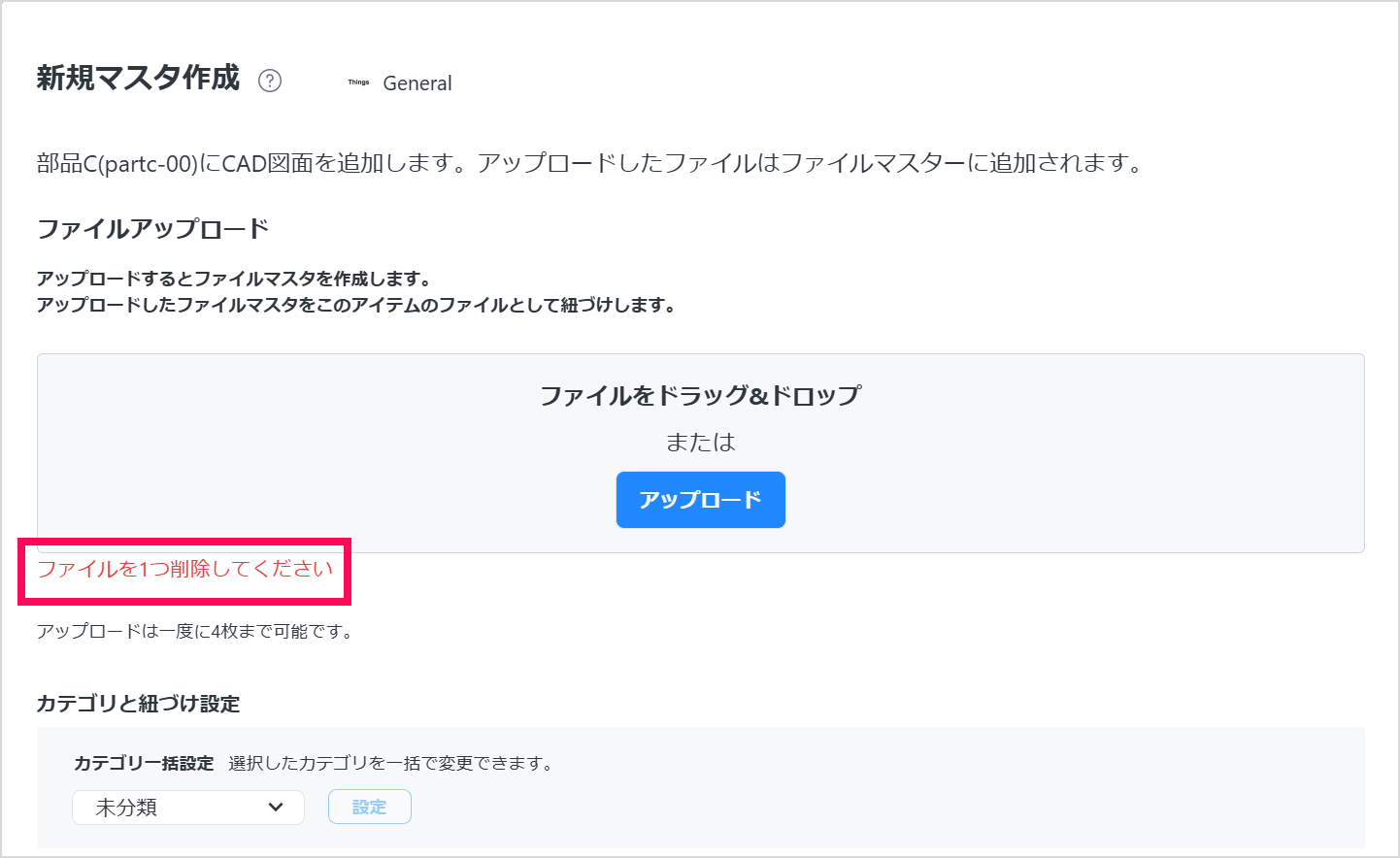
ここで追加したファイルはCAD/図面に設定されます。CAD/図面を解除したい場合は、CAD/図面を紐づけたプロジェクト・アイテムの詳細画面でファイルタブを開き、編集モードでチェックボックスのチェックを外してください。
